Dvojno tipkanje je običajno posledica umazanih stikal ali tipkovnice
- Do dvojnega tipkanja na tipkovnici Windows 11 lahko pride zaradi prahu in umazanije na stikalnih tipkah, napačnih gonilnikov tipkovnice ali nastavitev ponavljanja/praga.
- Čiščenje stikal na tipkah je široko potrjena rešitev za mehanske tipkovnice, ki vnašajo dodatne črke.
- Nekatera programska oprema drugih proizvajalcev za reševanje klepetanja tipkovnice lahko tudi popravi tipkovnice, ki v sistemu Windows 11 vnašajo dvojne črke.

XNAMESTITE TAKO, DA KLIKNETE NA PRENOS. MAPA
Če želite odpraviti težave s sistemom Windows PC, boste potrebovali a. namensko orodje
- Prenesite Fortec in ga namestite na svoj računalnik
- Zaženite postopek skeniranja orodja da poiščete poškodovane datoteke, ki so vir vaših. problem.
- Desni klik na Začetek popravila tako da lahko orodje začne algoritem za popravljanje.
Dvojno tipkanje na tipkovnici je razmeroma pogosta težava, ki se lahko pojavi v osebnih računalnikih z operacijskim sistemom Windows 11/10. Dvojno tipkanje je, ko tipkovnice registrirajo dvojne (več) znake, ko uporabniki poskušajo vnesti posamezne črke.
Uporabniške tipkovnice niso preveč dobre, če se črke podvojijo. Nekateri uporabniki, ki so morali popraviti dvojno tipkanje, so objavili na Microsoftovem forumu.
Eden od naših bralcev se je na primer pritožil, da njegova tipkovnica ponavlja tipko E, ko jo tipka.
Ali se podobno zgodi, ko obdelujete besedilo na tipkovnici? Tukaj je nekaj predvsem rešitev za Windows 11, ki lahko popravijo dvojno tipkanje.
Zakaj moja tipkovnica ponavlja, kar tipkam?
Kako testiramo, pregledujemo in ocenjujemo?
Zadnjih 6 mesecev smo delali na izdelavi novega sistema pregledovanja, kako ustvarjamo vsebino. Z njegovo uporabo smo kasneje predelali večino naših člankov, da bi zagotovili dejansko praktično strokovno znanje o vodnikih, ki smo jih naredili.
Za več podrobnosti si lahko preberete kako testiramo, pregledujemo in ocenjujemo pri WindowsReport.
Dvojno tipkanje se pogosteje pojavi na mehanske tipkovnice. Umazana mehanska stikala na tipkovnici lahko to povzročijo. Uporabniki so potrdili, da lahko stikala za čiščenje prizadetih tipk odpravijo dvojno tipkanje.
Vendar pa obstajajo tudi drugi vzroki za dvojno tipkanje. Ta težava se lahko na primer pojavi pri tipkovnicah z okvarjenimi ali zastarelimi gonilniki. Torej lahko pomaga tudi ponovna namestitev gonilnikov za tipkovnico.
Težava je lahko včasih tudi posledica nastavitev tipkovnice. Nekateri uporabniki bodo morda morali prilagoditi previsoko hitrost ponavljanja in nastavitve zakasnitve tipkovnice.
Kako popravim tipkovnico za dvojno tipkanje v sistemu Windows 11?
1. Zaženite orodje za odpravljanje težav s tipkovnico sistema Windows 11
- Kliknite Začetekin izberite nastavitve tam pripeta bližnjica.
- Izberite Odpravljanje težav za ogled nadaljnjih možnosti navigacije.
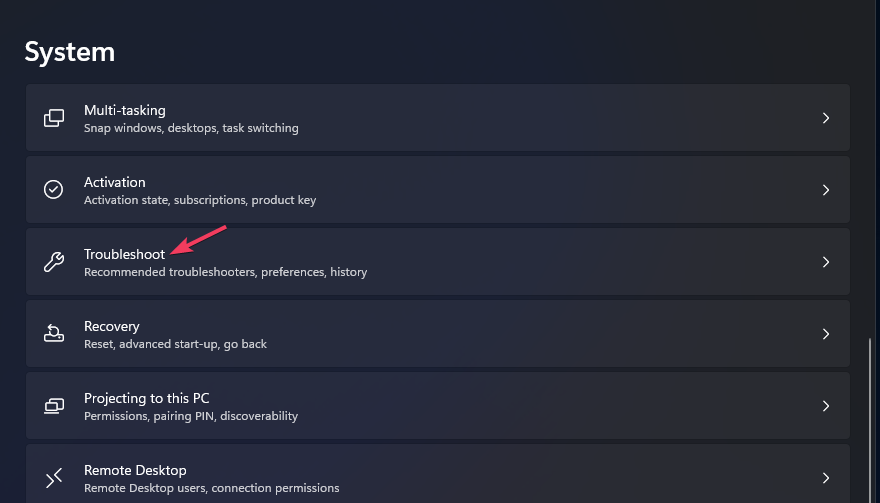
- Če želite prikazati seznam orodij za odpravljanje težav sistema Windows 11, kliknite Drugi odpravljalci težav škatla.
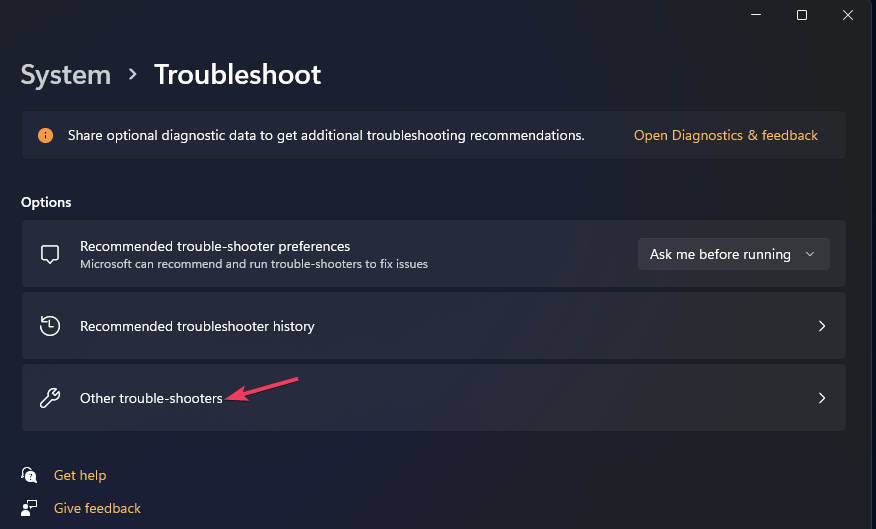
- Kliknite na Tipkovnica odpravljanje težav Teči možnost.
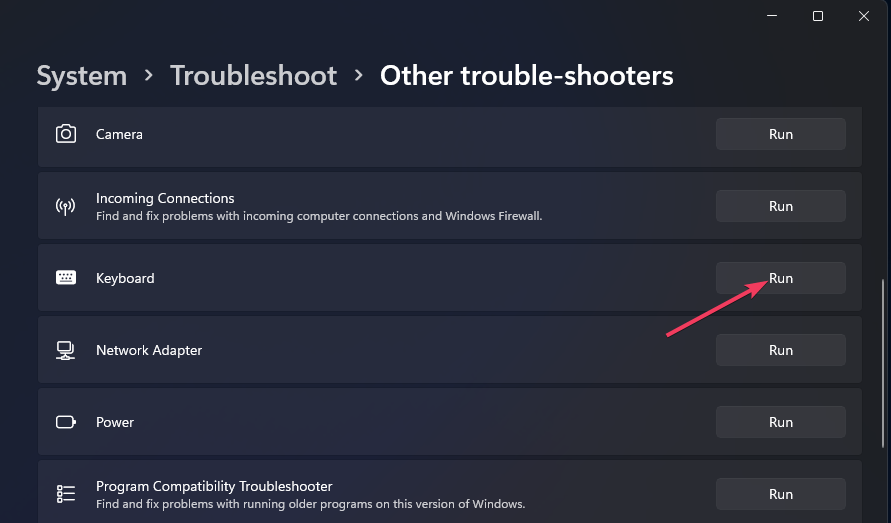
- Nato uporabite vse spremembe ali popravke, ki jih predlaga orodje za odpravljanje težav.
2. Posodobite gonilnik tipkovnice
Gonilnik tipkovnice lahko posodobite na različne načine. Oglejte si poročila Windows vodnik za posodabljanje gonilnikov naprav v sistemu Windows 11 za nadaljnje podrobnosti o tem, kako jih posodobiti.
Orodja za posodabljanje gonilnikov, kot je Outbyte Driver Updater, nudijo enostavno rešitev. To orodje bo preverilo, ali so gonilniki vaše tipkovnice napačni ali zastareli, in zagotovilo, da izvajajo najnovejšo različico.
- Prenesite in namestite aplikacijo Outbyte Driver Updater.
- Zaženite programsko opremo in počakajte, da aplikacija zazna vse nezdružljive gonilnike.
- Zdaj vam bo pokazal seznam vseh zastarelih gonilnikov, da izberete tiste, ki jih želite izbrati Nadgradnja oz Ignoriraj.

- Kliknite na Posodobi in uporabi izbrano za prenos in namestitev najnovejših različic.
- Znova zaženite računalnik, da zagotovite uporabljene spremembe.

Outbyte Driver Updater
Ohranite svojo napravo zdravo tako, da programu OutByte Driver Updater dovolite, da poišče najnovejše možnosti gonilnika.3. Znižajte nastavitve ponavljanja tipkovnice
- Odpreti Nadzorna plošča brez tipkovnice v sistemu Windows 11 kliknite gumb v opravilni vrstici Cortane. Nato izberite Govori s Cortano možnost mikrofona in povejte Odprite nadzorno ploščo.
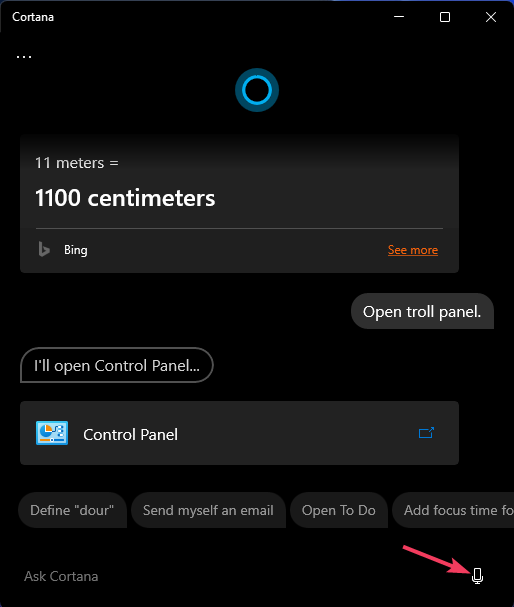
- Izberite Ogled po spustnih menijev majhna možnost ikon v Nadzorna plošča.
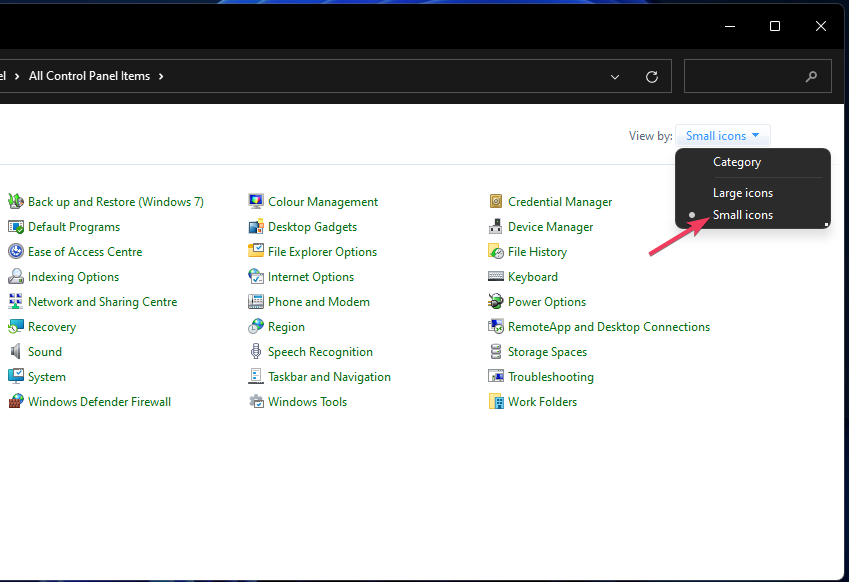
- Kliknite Tipkovnica da prikažete okno lastnosti.
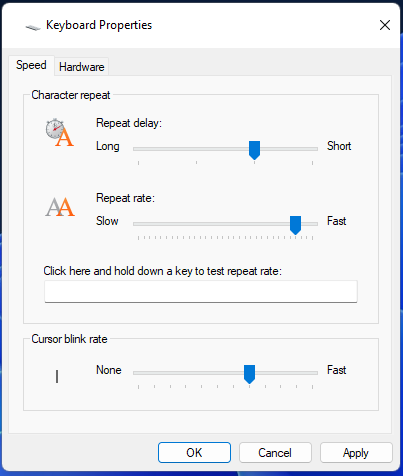
- Znižajte Stopnja ponavljanja drsnik vrstice za počasi.
- Povlecite Zakasnitev ponovitve drsnik vrstice levo na dolga.
- Kliknite Prijavite se da shranite nastavitve tipkovnice.
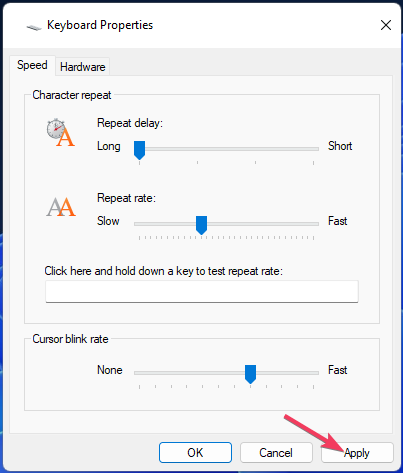
- Izberite v redu za izstop iz Lastnosti tipkovnice okno.
- Po spremembi nastavitev tipkovnice znova zaženite računalnik.
4. Nastavite prag s programsko opremo Keyboard Chattering Fix
- Odprite Popravek klepetanja tipkovnice stran za prenos.
- Izberite Prenesi zdaj, nato izberite Varen prenos (ZDA) na spletni strani.
- Odstranite datoteke iz arhiva in dvokliknite Keyboard Chattering Fix.exe za zagon aplikacije.
- Nato vstopite 90 (ali 100) v polju Vrednost praga.
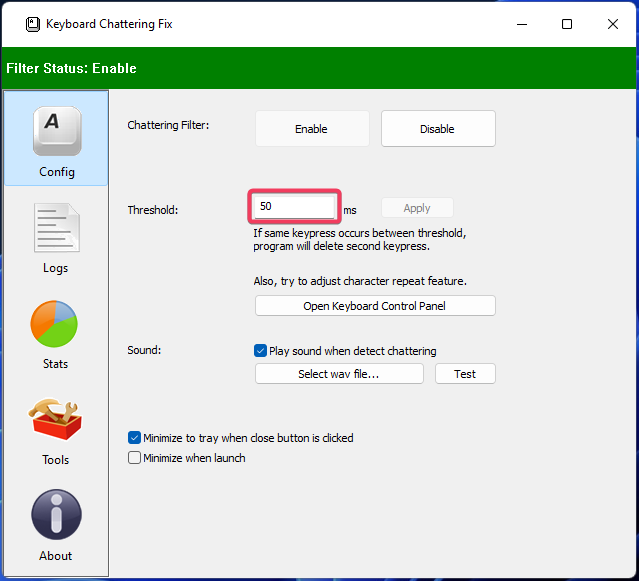
- Kliknite Prijavite se da shranite nastavitev praga.
Da bo ta popravek deloval, morate med tipkanjem v ozadju izvajati programsko opremo Keyboard Chattering Fix. Ta programska oprema ne vključuje možnosti samodejnega zagona, vendar lahko ročno postavite njen EXE v mapo Startup.
5. Čista stikala tipkovnice na mehanskih tipkovnicah
- Odklopite tipkovnico iz namiznega računalnika.
- Odstranite pokrovčke tipk z dvojnih tipk.

- Odpihnite prah in umazanijo s stikal na ključ (po možnosti s posodo s stisnjenim zrakom).
- Namestite odstranjene pokrovčke tipk nazaj na ključna stikala.

- Ponovno priključite tipkovnico in preverite, ali se težava ponovi.
- Kako razpakirati datoteke v sistemu Windows 11
- Kako narediti program na voljo vsem uporabnikom v sistemu Windows 11
- Kako prenesti in namestiti gonilnike za Microsoft LifeCam v sistemu Windows 11
- Kako hitro izklopiti poudarke na tipkovnici v sistemu Windows 11
Ali lahko ponastavite tipkovnico v sistemu Windows 11?
Windows 11 nima nobene posebne možnosti ponastavitve tipkovnice, ki bi jo lahko izbrali za ta namen.
Vendar pa lahko tipkovnico ponastavite na privzeto postavitev, če ste namestili več jezikovnih paketov, kot je ta.
- Izberite za odpiranje nastavitvein kliknite Čas in jezik zavihek.
- Nato kliknite Jezik in regija za dostop do možnosti na spodnjem posnetku zaslona.
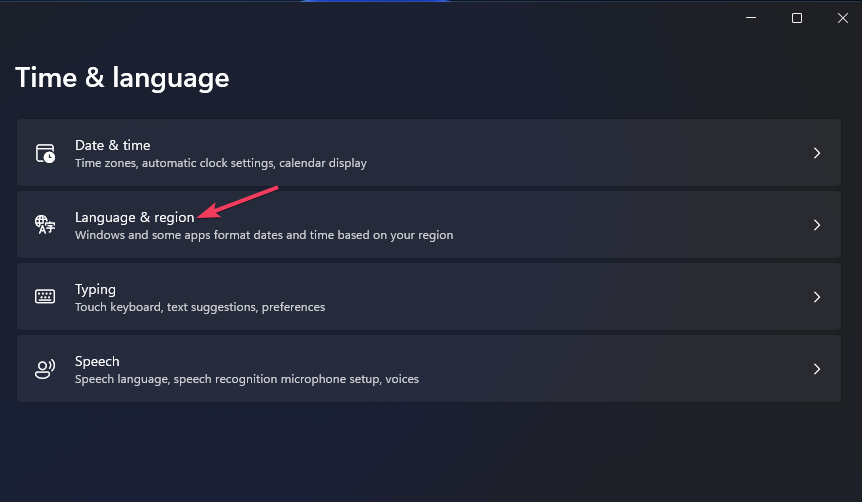
- Kliknite na … gumb za prvotni privzeti jezik tipkovnice.
- Izberite Pomakni se navzgor da privzeti jezik tipkovnice postavite na vrh seznama.
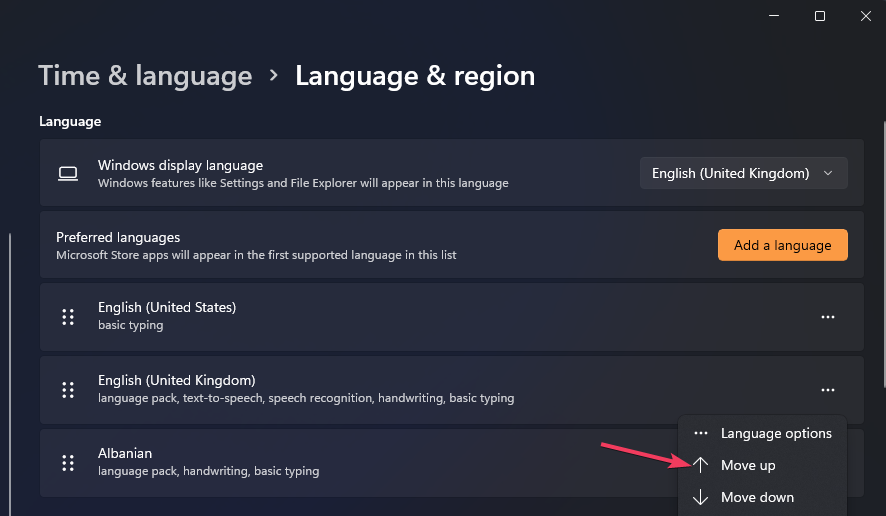
Prav tako lahko odstranite razporeditev tipkovnice za jezik, ki ga ne uporabljate; to bo odstranite poudarke in lahko reši to težavo.
Upamo, da ena od teh resolucij popravi dvojno tipkanje na vaši tipkovnici. Čiščenje ključnih stikal, posodabljanje gonilnikov za tipkovnice, programska oprema Keyboard Chattering Fix pa lahko reši številne primere te težave.
Če te možne rešitve ne odpravijo dvojnega tipkanja, lahko pride do težave s strojno opremo s ključno besedo.
Tipkovnico lahko v garancijskem roku vrnete proizvajalcu za brezplačno popravilo.
Pod to objavo lahko delite morebitna vprašanja glede dvojnega tipkanja s tipkovnico. Ali ste popravili tipkanje z dvojno tipkovnico z drugo metodo, ki ni navedena zgoraj? Če je tako, nas o tem obvestite spodaj.


